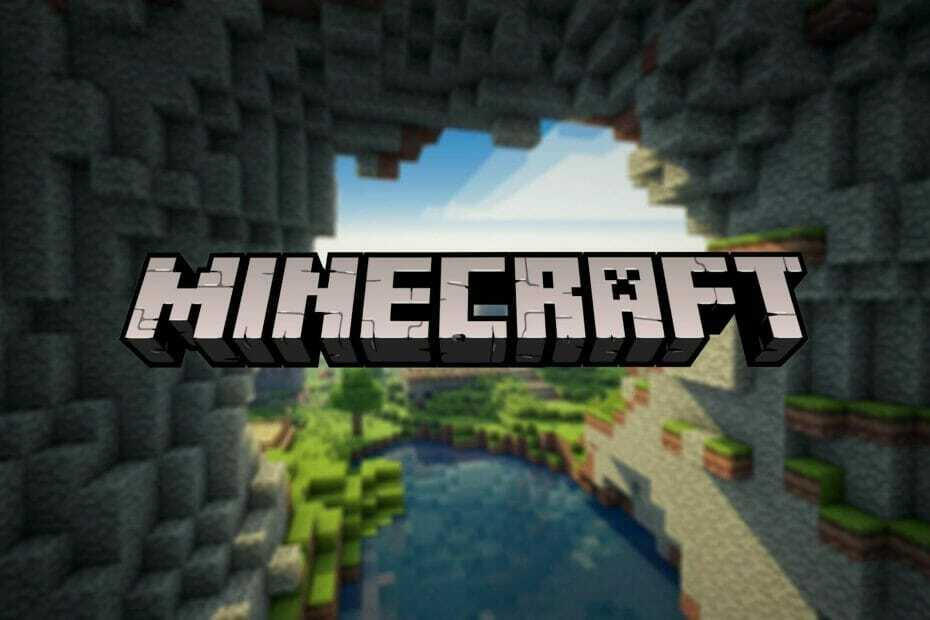- Turėdamas dvigubą NAT arba ISP apribojimai reiškia, kad negalėsite paviešinti savo „Minecraft“ serverio.
- Šiose situacijose gali būti sunku persiųsti uostus, ypač pradedantiesiems.
- „Radmin VPN“ gali padėti sukurti VPN, prie kurio galite prisijungti jūs ir jūsų draugai.
- Naudodama „Radmin VPN“, „Minecraft“ aptiks jus tame pačiame tinkle ir leis jums priimti / prisijungti prie LAN serverių.
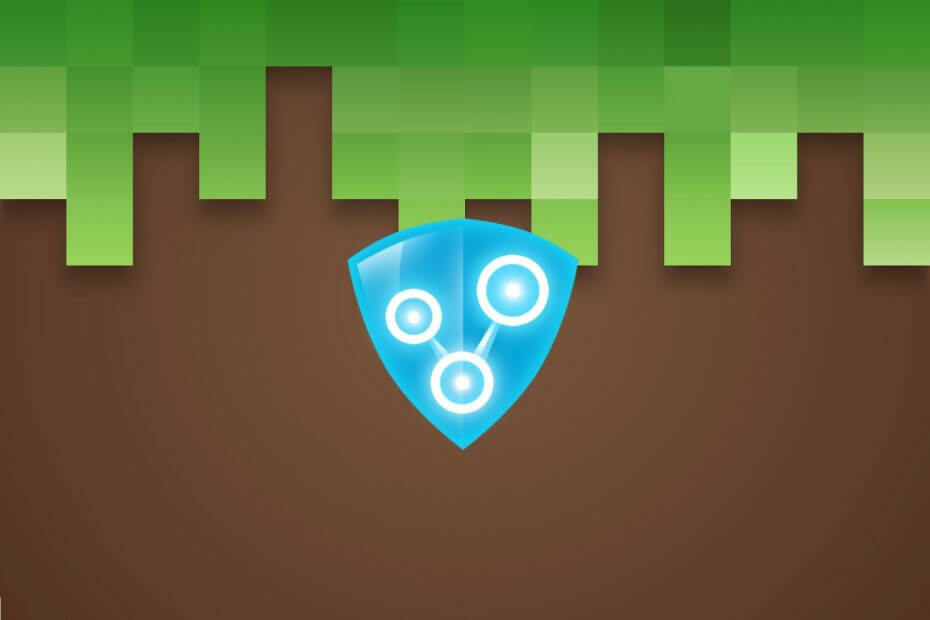
Minecraft net ir po tiek metų vis dar yra vienas iš populiariausių žaidimų rinkoje. Kadangi jis tinka daugumai amžiaus grupių, jo gerbėjų bazė apima platų vartotojų ratą, kuriems patinka ja žaisti.
Su kiekvienu atnaujinimu žaidimas gauna vis daugiau turinio, kurį galite naudoti kurdami savo pasaulį.
5 geriausi VPN, kuriuos rekomenduojame
 |
Dvejų metų planams taikoma 59% nuolaida |  Patikrinkite pasiūlymą! Patikrinkite pasiūlymą! |
 |
79% nuolaida + 2 nemokami mėnesiai |
 Patikrinkite pasiūlymą! Patikrinkite pasiūlymą! |
 |
85% nuolaida! Tik 1,99 USD per mėnesį 15 mėnesių planui |
 Patikrinkite pasiūlymą! Patikrinkite pasiūlymą! |
 |
83% nuolaida (2,21 $ / mėn.) + 3 nemokami mėnesiai |
 Patikrinkite pasiūlymą! Patikrinkite pasiūlymą! |
 |
76% (2.83$) dėl 2 metų plano |
 Patikrinkite pasiūlymą! Patikrinkite pasiūlymą! |
„Minecraft“ serverius dažnai priima nuolatiniai vartotojai
Tačiau jei kada nors anksčiau žaidėte „Minecraft“, galite sutikti, kad be draugų nuobodu. Be to, galbūt žinote, kad nėra oficialaus „Minecraft“ serverio, nes bendruomenė priglobia didžiąją dalį serverių.

Privati interneto prieiga
Norite saugoti savo privatumą internete žaisdami „Minecraft“ viešajame serveryje? VIP yra vienas iš VPN, kuris neužblokuojamas.
Pirkite dabar
Jei norite, netgi galite sukurti serverį savo kompiuteryje. Mūsų išsamus vadovas jums parodys kaip sukurti „Minecraft“ serverį sau ir jūsų draugams, žingsnis po žingsnio.
Sukurti „Minecraft“ viešąjį serverį kartais gali nepavykti
Tam tikrose situacijose, pvz., Taikant dvigubus NAT ar ISP apribojimus, negalėsite viešai paskelbti savo serverio. Todėl jūsų draugai negalės to pamatyti, jau nekalbant apie prisijungimą prie jūsų nuostabaus blokų pagrindu nuotykis.
Iš gerosios pusės yra būdas apeiti šį nelemtą apribojimą sukuriant LAN serverį. Paprastai, norėdami prisijungti prie LAN serverio, turite būti tame pačiame fiziniame tinkle.
Tačiau mes žinome apie Radminą apimančią problemą ir pateiksime jums vidinį samtelį vos per keletą.
Kaip naudoti „Radmin“ VPN „Minecraft“?
- Atsisiųskite „Radmin“ VPN iš oficialios svetainės
- Įdiekite „Radmin VPN“ kompiuteryje, kuris veiks kaip vedėjas

- Spustelėkite Sukurti tinklą mygtuką pagrindiniame „Radmin VPN“ lange
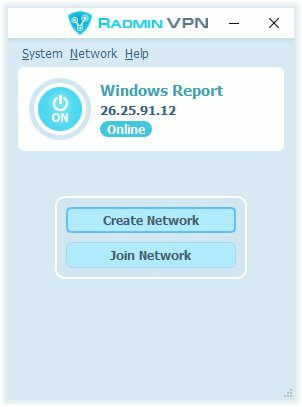
- Pasirinkite savo tinklo pavadinimą ir sukonfigūruokite slaptažodį (mažiausiai 6 simboliai)
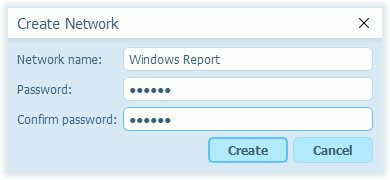
- Spustelėkite Kurti mygtuką
- Pasakykite savo draugams tinklo pavadinimą ir slaptažodį
Kaip priglobti „Minecraft“ LAN serverį?
- Paleiskite „Minecraft“ pagrindiniame kompiuteryje
- Spustelėkite Vieno žaidėjo
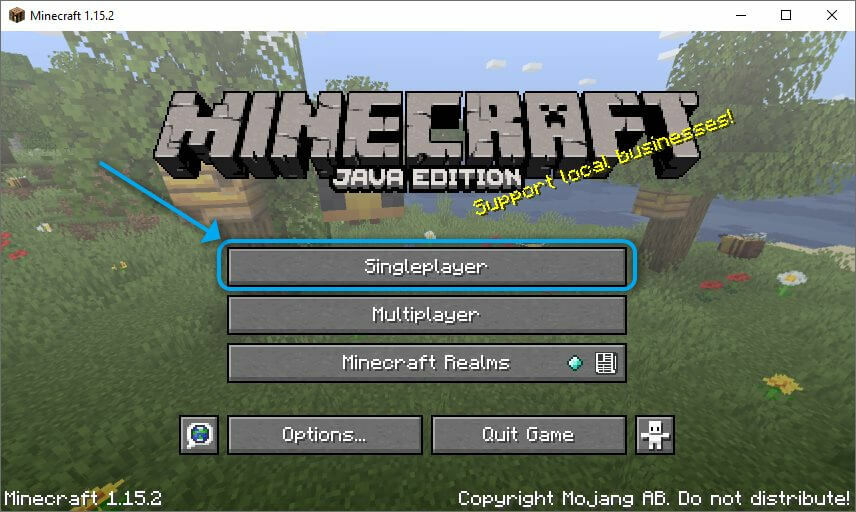
- Pasirinkite KurtiNaujas pasaulis
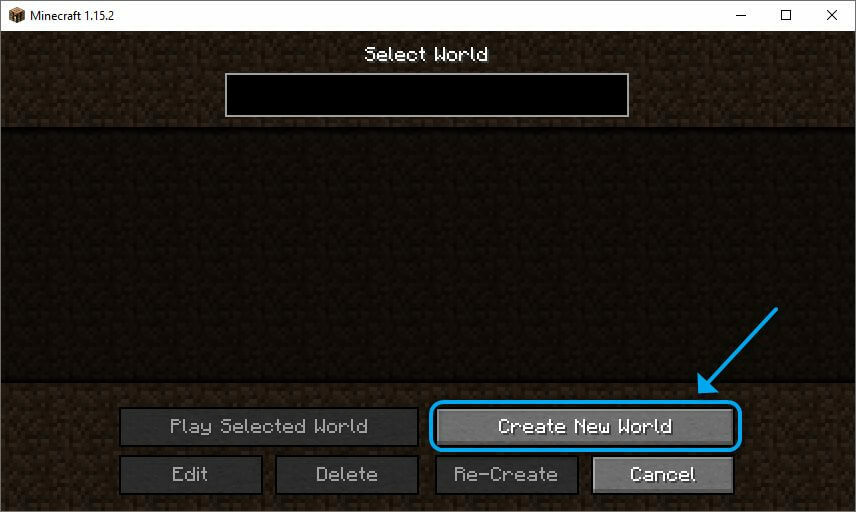
- Pritaikykite savo pasaulį
- Spustelėkite KurtiNaujas pasaulis mygtuką dar kartą
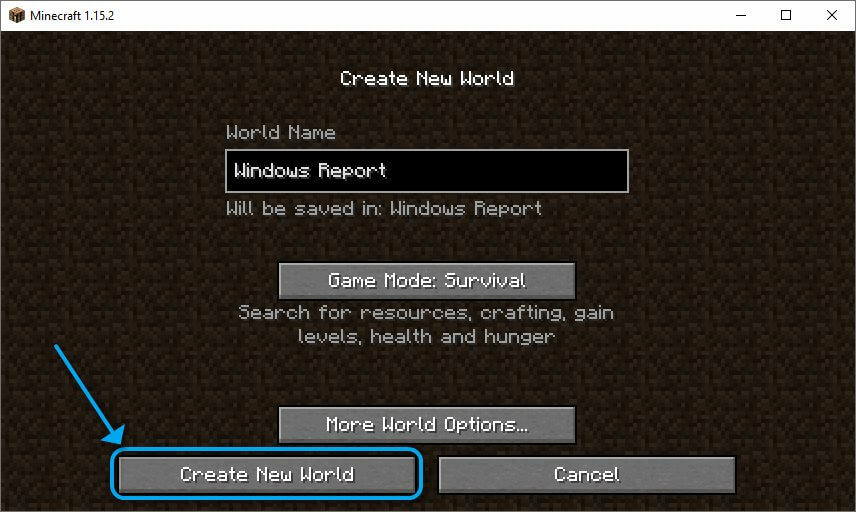
- Kai jūsų pasaulis bus įkeltas, paspauskite Esc klaviatūros klavišą
- Pasirinkite Atidaryta Lanui iš žaidimo meniu
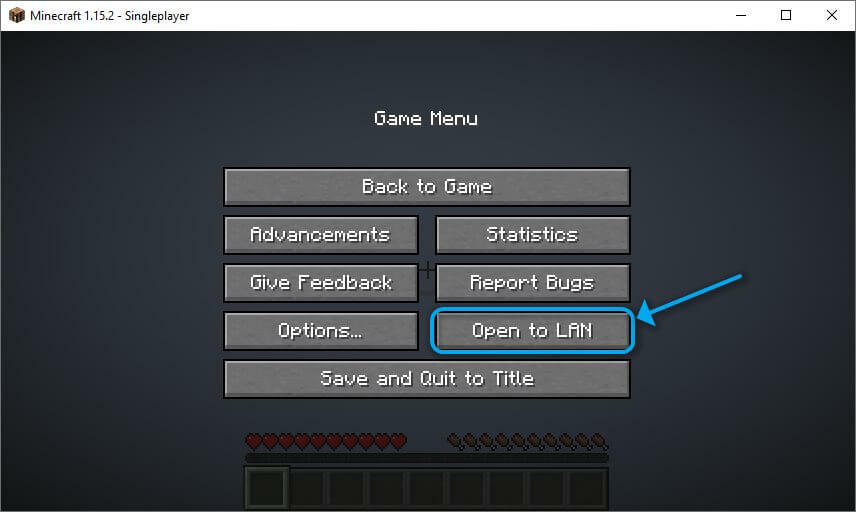
- Tinkinkite savo LAN žaidimą
- Spustelėkite Paleiskite LAN Pasaulis
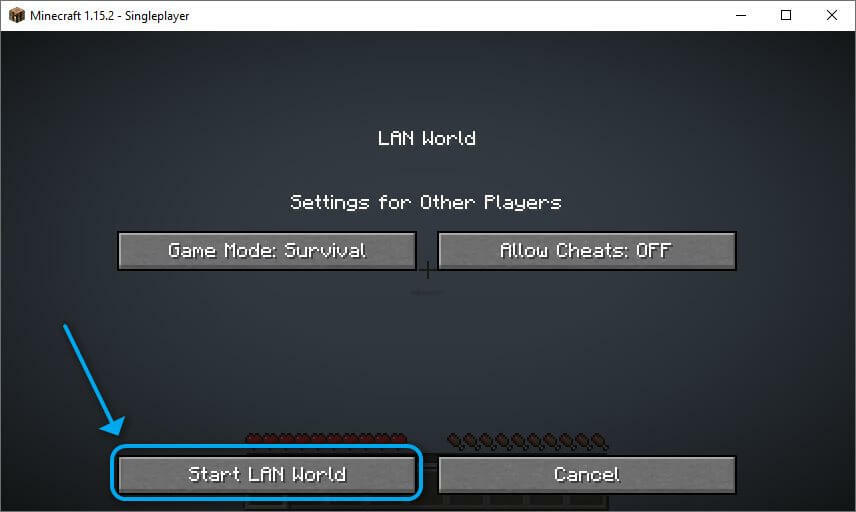
- Užrašykite 5 skaitmenų prievado numerį (jo reikės jūsų draugams prisijungti)
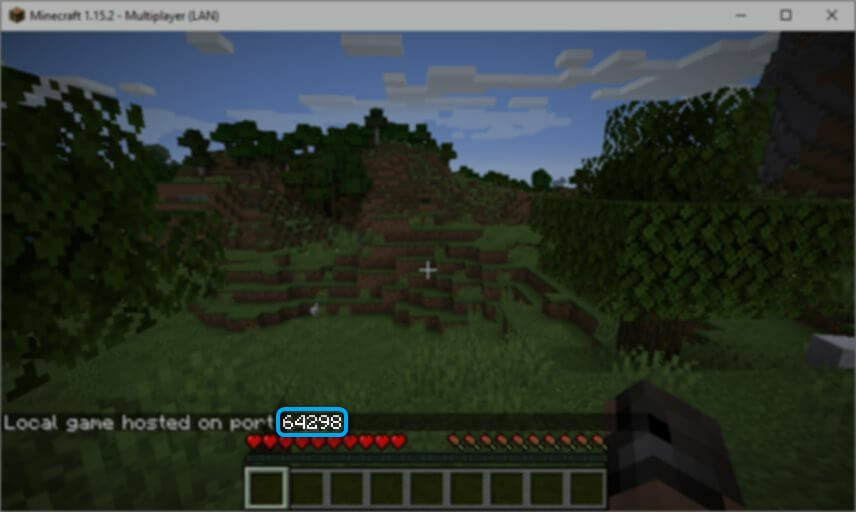
Kaip prisijungti prie „Minecraft LAN“ serverio?
- Paleiskite Radmin VPN klientą savo kompiuteryje
- Rezultatas + klaviatūroje arba spustelėkite Prisijunkite prie tinklo mygtuką
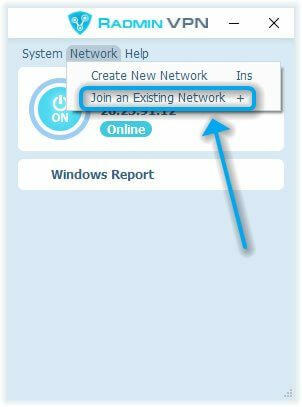
- Įsitikinkite, kad esate Privatus tinklas skirtuką
- Įveskite serverio pavadinimą ir slaptažodį
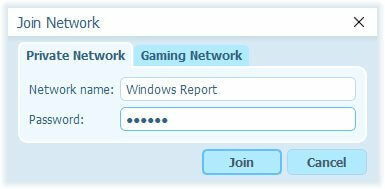
- Spustelėkite Prisijunkite
- Atkreipkite dėmesį į IP pagrindinio tinklo
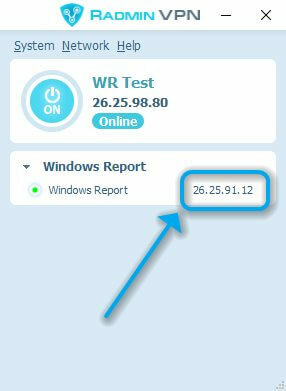
- Paleiskite „Minecraft“ savo kompiuteryje
- Spustelėkite Daugelio žaidėjų
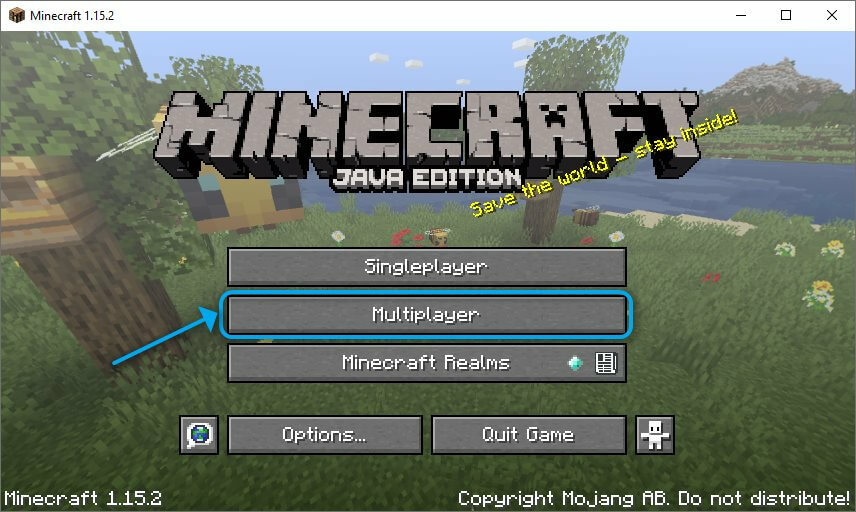
- Pasirinkite Pridėti serverį (arba TiesioginisPrisijungti)
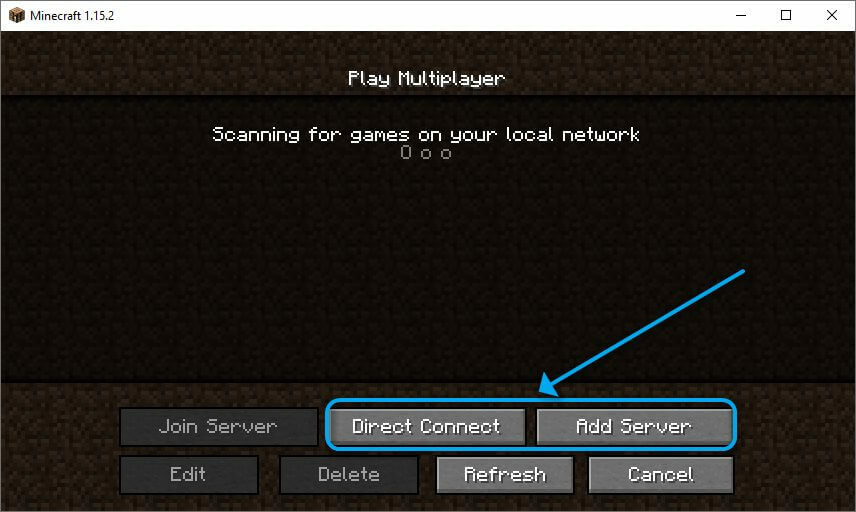
- Pasirinkite serverio pavadinimą
- Įveskite IP ir Uostas numeriai Serverio adreso laukas (tai turėtų atrodyti žemiau esančiame paveikslėlyje)
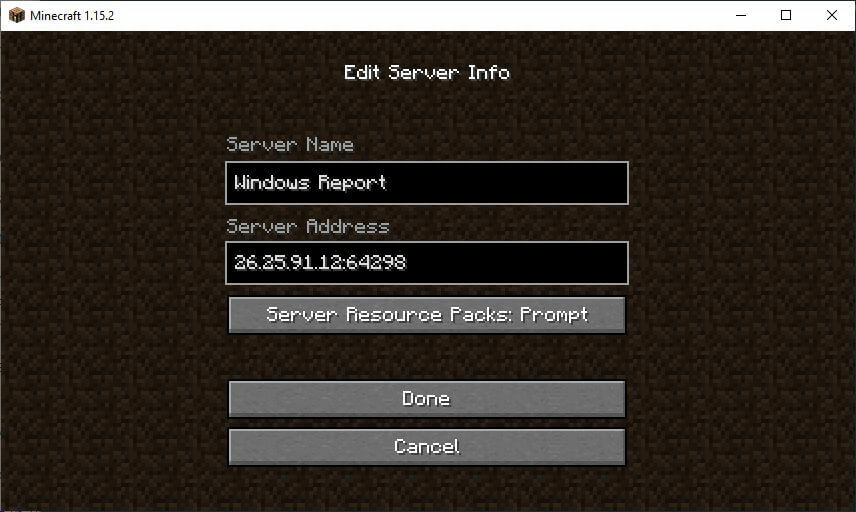
- Spustelėkite padaryta
„Minecraft LAN“ žaidimai nerodomi? Mūsų vadovas gali padėti jums greitai išspręsti šią problemą.
Žaiskite „Minecraft“ per LAN su „Radmin VPN“
Apibendrinant, viešojo „Minecraft“ serverio sukūrimas ne visada yra tikras hitas. Yra keletas situacijų, kai jūsų serverio paviešinti tiesiog neįmanoma, tačiau tai neturėtų jūsų atbaidyti.
Norėdami sukurti VPN sau ir savo draugams, galite naudoti anksčiau aprašytą problemą. Kai būsite prisijungę, „Minecraft“ matys jus taip, lyg būtumėte prisijungę prie to paties fizinio tinklo, ir leis jums vienu metu priimti ir prisijungti prie LAN serverių.
Dažnai užduodami klausimai
„Radmin VPN“ sukuria privatų tinklą, prie kurio galite prisijungti jūs ir jūsų draugai, kad „Minecraft“ manytų, kad esate tame pačiame fiziniame tinkle. Jūs tada sukurti LAN serverį kaip įprasta, ir jūsų draugai turėtų galėti prisijungti prie jo.
Jei negalite prisijungti prie savo draugo „Minecraft“ serverio, jūsų ugniasienė gali užblokuoti programą ar prievadą. Turėsite leisti uostą / programą per „Windows“ užkardą ir viskas turėtų būti gerai.
Jei jums reikia apsaugoti savo internetinę tapatybę ir išlaikyti internetinę veiklą privačią, galite apsvarstyti galimybę naudoti VPN net žaisdami „Minecraft“. Čia yra mūsų 5 geriausi „Minecraft“ VPN, skirti „Windows“ ir „Mac“.